クイック起動バーのデスクトップを表示アイコンは、コンピュータ上のデスクトップを表示する最も簡単な方法です。 私はこの機能が非常に有用であることを発見しました、そしてそれは何年もの間私のクイック起動バーの最初のボタンでした! OK、私はあなたがすでにそれについて知っているので、私はクイック起動時にデスクトップアイコンの有用性を称揚する必要はありません知って
だからここでは、windows XPおよびWindows Vistaコンピュータで表示デスクトップアイコンを復元し、クイック起動バーに追加する最も簡単な方法です。 この方法では、ワンクリックでデスクトップにアクセスすることができます。
スポンサードリンク
ショーデスクトップアイコンを作成
あなたはショーデスクトップアイコンを失った場合、あなたは分でそれを取り戻すこ 次の手順では、Windows XPおよびWindows Vistaコンピュータでデスクトップの表示アイコンを作成する方法を説明します。 特別なソフトウェアは必要ありません–あなたはすでにあなたがショーデスクトップアイコンを作成するために必要なものを持っています。
- メモ帳を開きます。 それはWindows XPおよびWindows Vista両方の”付属品”の下でリストされている見つけることができる。
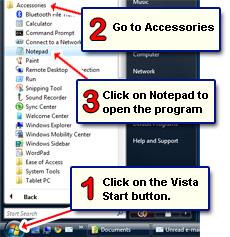
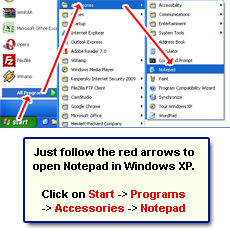
- 以下に示すようにメモ帳にコードを入力します。 エディタで選択、コピー、貼り付けることができます。
Command=2IconFile=explorer.exe,3Command=ToggleDesktop
- ここで、ファイルを保存する必要があります。 上部の”ファイル”メニューをクリックし、”名前を付けて保存”オプションを選択します。 “デスクトップを表示”と入力します。scfをファイル名として指定します。 重要: 「タイプとして保存」ドロップダウンから「すべてのファイル」を選択していることを確認してください–下の画像を参照してください。
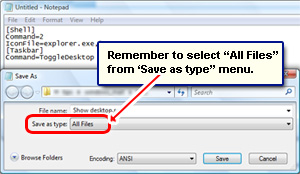
- このファイルをデスクトップに保存してください!
これで、デスクトップにデスクトップを表示アイコンが表示されます。 かっこいい! アイコンを作成できなかった場合は、いつでも下から取得できます。
デスクトップ表示アイコンを取得
以下の手順でデスクトップ表示アイコンを作成できませんでしたが、ヘルプが必要ですか? 大丈夫ですよ。. リンクをクリックするだけで、デスクトップの表示アイコンが表示されます。 そこに二つのダウンロードがあり、あなたはいずれかを選ぶことができます。 最初は単にメモ帳ファイルです(”デスクトップを表示します。scf”と他は圧縮されたzipファイルです。 あなたは後で解凍し、デスクトップにコンテンツを抽出する必要があり、覚えておいてください。
ファイルをダウンロードするには、右クリックして保存オプションを選択してください(これはwebブラウザによって異なります)。
- デスクトップを表示します。scf
- デスクトップのzipファイルを表示
あなたはショーデスクトップアイコンを失った場合、あなたは右、それを取得する方法を知っていますか?
クイック起動バーにデスクトップ表示アイコンを配置する
これは簡単です。 単に表示デスクトップを選択してドラッグします。デスクトップからクイック起動バーにscfファイル。 それはすぐにアクセスすることができますので、私はそれが最初のボタンでなければならないお勧めしますが、あなたはそれを好きな場所に置く
ちなみに、アイコンを作成する必要のないWindows XPおよびWindows Vistaオペレーティングシステムでデスクトップを表示するには、さらに二つの方法があります。 Windowsロゴキーを押したまま、キーボードのDを押します。 これはトグルキーの組み合わせです。 または、Windowsタスクバーを右クリックし、デスクトップを表示を選択します。
